- 联系我们
- duidaima.com 版权声明
- 闽ICP备2020021581号
-
 闽公网安备 35020302035485号
闽公网安备 35020302035485号
 闽公网安备 35020302035485号
闽公网安备 35020302035485号
| 方法 | 描述 |
|---|---|
| QProgressBar(QWidget *parent = nullptr) | 构造函数,创建一个组件对象。 |
| setRange(int minimum, int maximum) | 设置组件的范围,即任务的最小和最大值。 |
| setValue(int value) | 设置组件的当前值,即任务已完成的进度。 |
| value() const | 获取组件的当前值。 |
| setMinimum(int minimum) | 设置组件的最小值。 |
| setMaximum(int maximum) | 设置组件的最大值。 |
| reset() | 重置组件,将当前值设置为最小值。 |
| minimum() const | 获取组件的最小值。 |
| maximum() const | 获取组件的最大值。 |
| text() const | 获取组件显示的文本,通常是百分比值。 |
| setFormat(const QString &format) | 设置组件显示文本的格式,支持百分比等。 |
| setAlignment(Qt::Alignment alignment) | 设置组件文本的对齐方式。 |
| setInvertedAppearance(bool invert) | 设置组件是否显示为反向进度(从右到左)。 |
| setOrientation(Qt::Orientation orientation) | 设置组件的方向,可以是水平或垂直。 |
| setStyleSheet(const QString &styleSheet) | 设置组件的样式表。 |
| setFormat(const QString &format) | 设置组件的显示格式。 |
| setAlignment(Qt::Alignment alignment) | 设置组件文本的对齐方式。 |
| 方法 | 描述 |
|---|---|
| QTimer(QObject *parent = nullptr) | 构造函数,创建一个定时器对象。 |
| start(int msec) | 启动定时器,指定触发时间间隔(以毫秒为单位)。 |
| stop() | 停止定时器,阻止进一步的定时触发。 |
| setInterval(int msec) | 设置定时器的触发时间间隔。 |
| setSingleShot(bool singleShot) | 设置定时器是单次触发还是重复触发。 |
| isActive() const | 检查定时器是否处于活动状态。 |
| remainingTime() const | 返回离下一次定时器触发还有多少时间,如果不活动返回 -1。 |
| timeout | 在定时器超时时发出,可以与槽函数连接以执行相应操作。 |
| setTimerType(Qt::TimerType atype) | 设置定时器的类型,可以是 PreciseTimer 或 CoarseTimer。 |
| timerType() const | 返回定时器的类型。 |
| setSingleShot(bool singleShot) | 设置定时器是单次触发还是重复触发。 |
| interval() const | 返回定时器的触发时间间隔。 |
| timeout() | 返回 timeout 信号的 QMetaObject::Connection 对象。 |
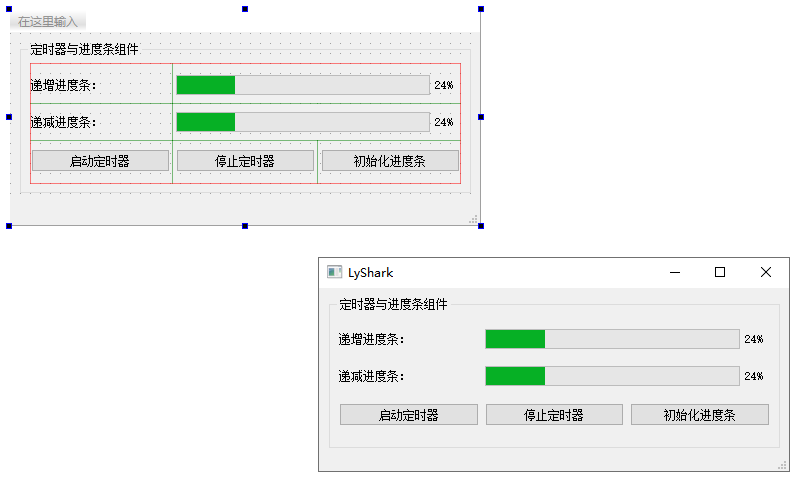
#include <QTimer>
// 全局定时器变量指针
QTimer *my_timer;
MainWindow::MainWindow(QWidget *parent): QMainWindow(parent), ui(new Ui::MainWindow)
{
ui->setupUi(this);
// 堆代码 duidaima.com
// 声明定时器
my_timer = new QTimer(this);
// 绑定一个匿名函数
connect(my_timer,&QTimer::timeout,[=]{
static int x = 0;
// 判断是否到达了进度条的最大值
if(x != 100)
{
x++;
ui->progressBar_Up->setValue(x);
ui->progressBar_Down->setValue(int(100-x));
}
else
{
x=0;
my_timer->stop();
}
});
}
当用户点击初始化按钮时,我们首先将两个进度条使用reset()属性进行重置,接着设置progressBar_Down为最大值状态,代码如下所示;// 初始化进度条
void MainWindow::on_pushButton_clear_clicked()
{
// 清空进度条
ui->progressBar_Up->reset();
ui->progressBar_Down->reset();
// 设置递减进度条最大值100
ui->progressBar_Down->setValue(100);
}
启动与停止定时器流程一致,首先通过my_timer->isActive()来验证定时器是否启动中,日过不是则my_timer->start(100)启动,如果是则my_timer->stop()停止。// 启动定时器,并设置周期为100毫秒
void MainWindow::on_pushButton_start_clicked()
{
if(my_timer->isActive() == false)
{
my_timer->start(100);
}
}
// 停止定时器
void MainWindow::on_pushButton_stop_clicked()
{
if(my_timer->isActive() == true)
{
my_timer->stop();
}
}
运行程序,首先点击初始化按钮设置进度条的状态值,然后读者可点击启动定时器和停止定时器,如下图所示;
